So öffnen Sie YouTube-Videos immer im Theatermodus
YouTube hat vor einigen Jahren den Theatermodus eingeführt. Im Theatermodus werden die vorgeschlagenen Videos unter den Videoplayer verschoben. Der Videoplayer selbst sitzt auf einem schönen schwarzen Hintergrund. Es ist ohne Zweifel das bessere Seherlebnis. Leider kann sich YouTube nicht erinnern, welchen Anzeigemodus du bevorzugst. Unabhängig davon, ob du angemeldet oder abgemeldet bist, verwendet YouTube standardmäßig den regulären Anzeigemodus. Sie müssen jedes Mal auf die Schaltfläche für den Theatermodus des Videoplayers klicken. YouTube hat hierfür keine Lösung, aber es gibt Add-Ons und Erweiterungen, mit denen Sie YouTube-Videos immer im Theatermodus öffnen können.
Chrom
Der Theatermodus für YouTube ist eine Chrome-Erweiterung, mit der alle YouTube-Videos im Theatermodus geöffnet werden. Diese Erweiterung hat keine Einstellungen und ist ein One-Trick-Pony, aber es funktioniert großartig. Installiere es und kein YouTube-Video wird jemals im regulären Modus geöffnet.
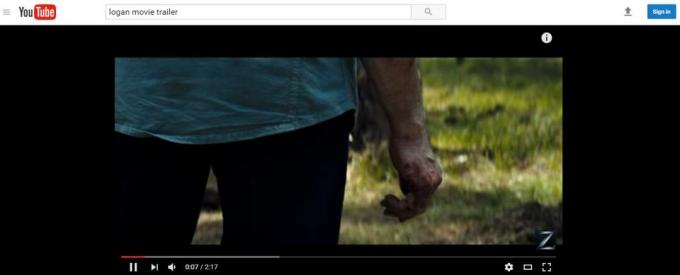
Installieren Sie den Theatermodus für YouTube für Chrome
Feuerfuchs
Das Theatermodus-Add-On für YouTube für Firefox zwingt YouTube, immer im Theatermodus zu öffnen. Wie das Chrome-Gegenstück hat es keine Einstellungen und wird im Hintergrund ausgeführt.
Installieren Sie den Theatermodus für YouTube For Firefox
Oper
Das Theatermodus-Add-On für YouTube für Opera wurde von demselben Entwickler entwickelt, der auch die Firefox-Version erstellt hat. Es hat wieder keine Einstellungen. Installieren Sie es einfach und es öffnet immer YouTube-Videos im Theatermodus.
Installieren Sie den Theatermodus für YouTube For Opera
Diese Add-Ons sperren einen Benutzer nicht in den Theatermodus. Sie können jederzeit in den regulären Standardmodus wechseln, indem Sie auf die Schaltfläche Theatermodus klicken. Dies wissen auch nicht viele Benutzer. Wenn Sie jedoch auf ein YouTube-Video doppelklicken, wird unabhängig vom Anzeigemodus in den Vollbildmodus gewechselt. Sie müssen auf den Videoplayer selbst doppelklicken und schnell sein, sonst erhalten Sie nur ein angehaltenes Video.
Wenn Sie im Vollbildmodus auf Ihren Bildschirm doppelklicken, wird der Vollbildmodus beendet. Wenn die Add-Ons installiert sind, wird YouTube daran denken, den Theatermodus zu verlassen.
Suche
Kürzliche Posts
So deaktivieren Sie Facebook Messenger
Sie können deaktivieren und sogar Facebook löschen wenn Sie das soz...
Optimiertes, vollständig anpassbares Web-Scraping mit Zenscrape (Überprüfung)
Das digitale Zeitalter erfordert, dass Ihr Unternehmen Big Data nut...
Zitieren Sie einen Teil einer E-Mail, wenn Sie in der Google Mail & Mail-App weiterleiten oder antworten
Lange E-Mail-Threads sind schwer zu verfolgen, insbesondere wenn Si...



